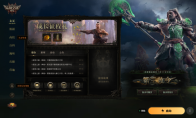《Roblox》模型使用介绍
- 来源:3DM整理
- 作者:福贵
- 编辑:福贵
摘要:这篇文档简单的来和大家讲解一下Roblox的初始游戏创建方法以及界面操作,是一篇新手向的教程文档,如果您在使用的时候有任何不懂的问题,可以加入我们的官方QQ交流群:163421242 进行提问
模型:

工具:与前面的“工具”差不多,只是多了一个“转变”
“转变(Ctrl+5)”:用有前面4个选项的所有功能,操作更加精确和细微
对齐至栅格:取消前面的勾可以不对齐到栅格
旋转:设置每次旋转的角度,仅对“旋转(Ctrl+4)”有效,“转变”不受此选项的限制,可为小数
移动:设置每次移动的距离,对所有移动选项都有效,可为小数
部件:
部件:与前面的【首页->插入->部件】功能一样
材质:与前面的【首页->编辑->材质】功能一样
颜色:于前面的【首页->编辑->颜色】功能一样
表面:修改零件单面的纹理,目前我还没有发现除了改变纹理以外的其他作用
组合、锁定、锚定功能与之前一样就不做介绍了
实体建模
组合(Ctrl+shift+G):这个组合是实质上的组合,选择多个零件,点击组合会将多个零件合并为一个整体,材质与第一个选中的零件相同
缕空(Ctrl+shift+N):零件进入半透明状态,并且不会与玩家发生碰撞
分离(Ctrl+shift+U):将组合的零件进行分离
约束
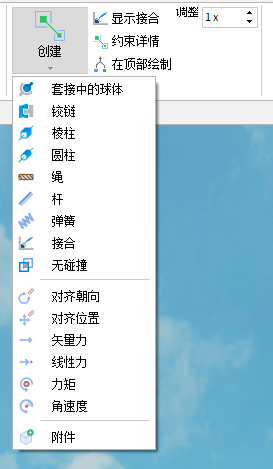
创建
套接中的球体:将两个零件以点相连,仅连接,不会给任何的作用力,并且会因玩家或零件的碰撞而运动,可以参考风扇中心的点
铰链:以线将两个零件相连,仅连接,不会给任何的作用力,并且会因为玩家或零件的碰撞而运动,可以参考活动门
棱柱:以面将两个零件相连,但能将零件在箭头方向移动,连接相对于其他比较牢靠,会因玩家或零件的碰撞而运动
圆柱:为两个零件建立一个虚拟的连接,创建一根不可见的棱柱,将两个零件相连接,不会给任何的作用力,并且会因玩家或零件的碰撞而运动
绳:用一根可见的绳子将两个零件进行连接,效果就跟用现实中用绳子连接一样,会因玩家或零件的碰撞而运动
杆:用一根可活动的杆将两个零件进行连接,效果跟用上面的绳子差不多,只是杆本身不会被弯曲,会因玩家或零件的碰撞而运动
弹簧:用一根可见的弹簧将两个零件进行连接,效果跟现实中用弹簧将两个物体连接一样,会有弹性,会因玩家或零件的碰撞而运动
接合:将两个零件的相对位置继续固定,不会因为玩家或零件的碰撞二运动
无碰撞:暂时没有发现什么用途,有待后续研究
对其朝向:按理说是将两个零件的朝向对其,但我在测试的时候零件并没有自动对其,可能是我的使用方法错了吧,大家可以自己试试
对其位置:按理说是将两个零件的位置对其,但我在测试的时候零件并没有自动对其
矢量力:往一个方向添加一个矢量力,具体什么是矢量力,可以参阅 百度百科-矢量力
线性力:添加一个线性力,至于“线性力”是什么,我也不知道
力矩:给零件添加一个方向旋转的力,默认逆时针旋转,可以用来做“风车”或者“电风扇”,力矩详细请参考百度百科-力矩
角速度:给零件添加一个方向的角速度,零件将手角速度的影响朝一个方向移动,具体什么是角速度请参考百度百科-角速度
附件:暂时没有发现什么用途,有待后续研究
注:当添加了一个约束之后,会在资源管理器的零件的子级出现一个对应的约束,选择可以设置它的属性或者删除这个约束
显示接合(Alt+W):暂时没有发现什么用途,有待后续研究
约束详情(Alt+D):启用后,鼠标放到创建的约束上会显示详细信息,按快捷键可以开启和关闭
在顶部绘制(Alt+T):暂时没有发现什么用途,有待后续研究
调整(Alt+鼠标滚轮):调整约束控件的大小,只是显示的大小而已,实际大小不变
游戏性
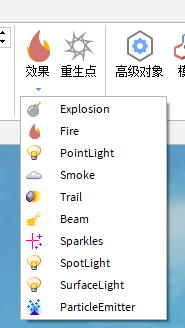
效果
Explosion(爆炸):在场景中添加一个爆炸效果,单击时创建的坐标是0,0,0,无法使用移动工具移动,只能通过修改属性面板下的Position(位置)修改位置,选中零件后单击创建效果,效果坐标依然是0,0,0,这个需要注意一下
Fire(火焰):需要先选中零件,才能进行创建,属性面板的属性:
Color(颜色):火焰的主体颜色
Enabled(启动):启用或关闭火焰
Heat(强度/热度):火焰的强度,值越大火焰就越高,最大值25
SecondaryColor(次要颜色):火苗的颜色
Size(大小):火焰的中心大小,值越大,燃烧半径就越大,最大值30
Pointpght(点光源):需要先选中零件才能进行创建,为零件创建一个点光源,使其能够发光,属性:
pightnessi(亮度):控制灯光的亮度,最大值40
Color(颜色):灯光的颜色
Enabled(启动):开启或关闭灯光
Range(范围):灯光照射的范围,最大值60
Shadows(阴影):开启或关闭灯光的阴影效果
Smoke(烟雾):需要先选中零件才能进行创建,以选中的零件为中心,生成一片雾气,属性:
Color(颜色):烟雾颜色
Enabled(启用):启用或关闭烟雾
Opacity(透明的):设置烟雾的可见度,范围0~1,
RiseVelocity(移动速度):设置雾的移动速度,最大值25,可通过设置雾的移动速度来增大雾气的范围
Size(大小):设置雾气的范围,最大100,可通过适当的增大“RiseVelocity”来扩大范围
Trail:暂时还没整明白这是个什么
Beam(光束):在场景中创建一个光束,由于太阳光太强了,我找不到光束在哪。。。
Sparkles(粒子):需要先选中零件才能进行创建,为零件创建一个粒子效果,这个效果比较占用性能,请谨慎使用
Spotpght(聚光灯):需要先选中零件才能进行创建,为零件创建一个聚光灯,效果类似手电筒或者舞台灯光,可在属性中的Face设置朝向
Surfacepght(表面光):需要先选中零件才能进行创建,为零件创建一个表面光,使一个面发光,可在属性中的Face设置哪块面发光
ParticleEmitter(粒子发射器):需要先选中零件才能进行创建,使零件会发射粒子,这个和上面的“Sparkles(粒子)”的区别在于,“粒子发射器”可以设置属性面板中的“Texture”来修改发射出来的东西。。
重生点:创建一个出生点,用于定义开始游戏时玩家所在的位置,如果有多个出生点,则玩家随机出现
高级

高级对象:点击后打开“高级对象”窗口,这里的内容过于复杂,后期再做讲解

模型:导入Roblox的模型,格式为.rbxm和.rbxmx,主要用于导入从这里导出的模型
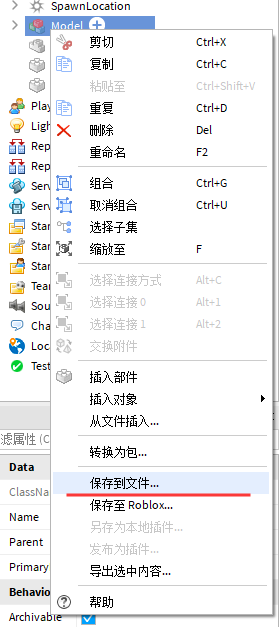
服务:从服务器选择插入服务,但这个选项一直是灰的,不明具体用法
碰撞组合:点击打开“Colpsion Groups Editor(碰撞组编辑器)”,下方“Add Group”可以输入名称,按回车创建碰撞组,上方“复选框”表示两个组之间是否发生碰撞
举个例子,这里的意思Defapt组不会和3组发生碰撞,1组不会和2组发生碰撞,其他都正常发生碰撞
按理说碰撞组可以赋值给零件,但我没有找到赋值的方法
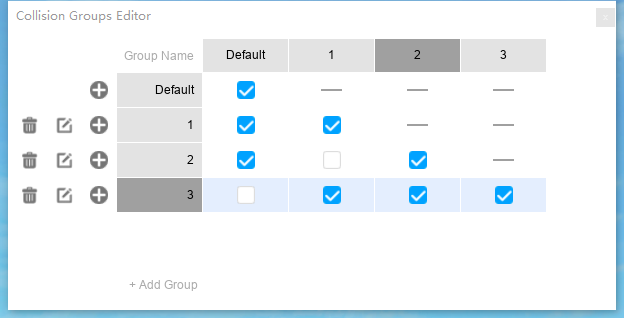
运行脚本:点击运行外部Lua脚本,前提是写好的
Script(脚本):单击在当前位置创建一个脚本,如果选中零件则在零件里面创建,如果没有选中任何内容则在Workspace中创建一个
LocalScript(本地脚本):创建一个本地脚本,和上面的“Script(脚本)”一样,用于处理本地的事件
ModpeScript(公共脚本):创建一个公共及哦啊吧,和上面的“Script(脚本)”一样,用于处理公共的事件
本文内容来源于互联网,如有侵权请联系删除。

-
倾国之怒
-
原始传奇
-
斗罗大陆(我唐三认可0.1折)
-
太阁立志2
-
奇门(0.1折仙侠不用闪)
-
深渊契约
-
猫狩纪0.1折
-
灵剑仙师(斗破苍穹)